- {{item.name}}
4SI IO-Link使用入门





- 0
- 1382
- 4309
1. IO-Link 基本功能介绍
IO-Link 是PROFIBUS 和PROFINET组织推出的一种新的传感器/执行器层面的协议。其定位与传统接线和AS-i协议之间的部分。其采用点对点的连接方式。其具有非常强的优势,例如其与传统接线方式比较能够大量的节省布线的工作量和成本,与AS-i比较而言其能获得更多的信息,以及易于移植等。IO-Link具有master 和device的结构形式,master具有一个或多个port能够连接device。4SI IO-Link具有4个port能够连接4个device。
2. 4 SI IO-Link使用步骤
2.1 实验设备
| PS307 电源 6ES7 307-1BA00-0AA0 1个 |
| CPU 6ES7 315-2AG10-0AB0 1个 |
| ET200S 6ES7 151-1AA05-0AB0 1个 |
| 4SI IO-Link 6ES7138-4GA50-0AB0 1个 |
| IO-Link Module K20 4DI 3RK5010-0BA10-0AA0 1个 |
| 传感器 1个 |
| STEP7 V5.4 SP5(含PCT) |
2.2 硬件接线
2.2.1 4SI IO-Link硬件接线
4SI IO-Link必须在ET200S上使用(6ES7 151-1BA02-0AB0,6ES7 151-1AA05-0AB0,6ES7 151-7AA20-0AB0)并配合相应的终端模块。
图1为4SI IO-Link电子模块的端子分配图,图2为终端模块的接线示意图.
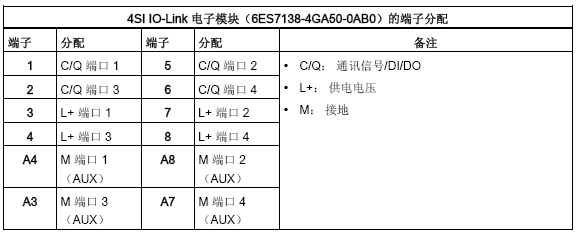
图1. 4SI IO-Link模块端子分配
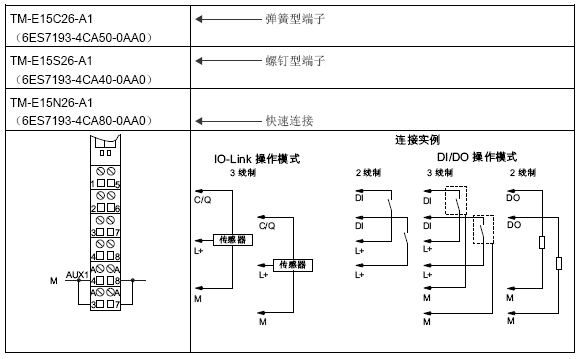
图2.可用终端模块及接线图
2.2.2 IO-Link Module K20 4DI硬件接线
如图所示该模块需要使用M12的接头进行连接,对于M12接头的选择而言首先要考虑接头的编码方式,其次需要了解其为插针还是插座,如果需要选择带预装电缆则要考虑连接电缆的数量。
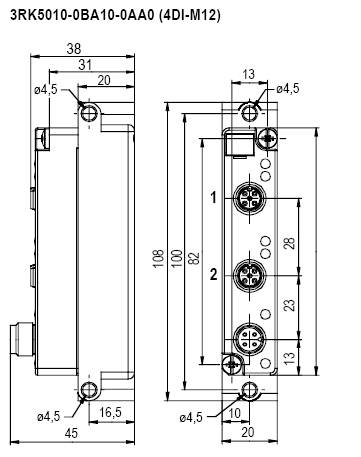
图3. IO-Link Module K20 4DI接线图
如图所示,通过PCT我们能够知道IO-Link Module K20 4DI 连接传感器M12接口的类型(插座)
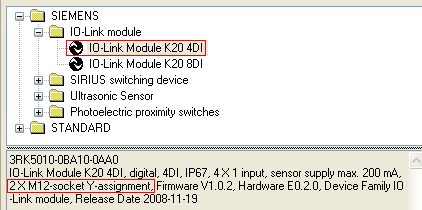
图4. IO-Link Module K20 4DI M12插头的类型
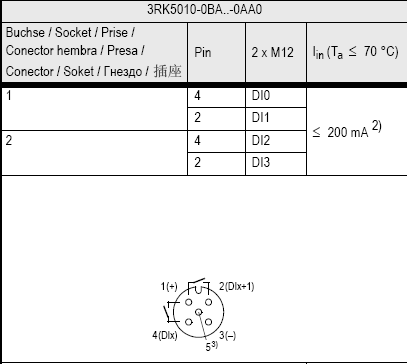
图5. IO-Link Module K20 4DI M12插头的管脚定义
因5号管脚未使用,所以对照下图我们能够确定我们可以选择下列编码类型的M12连接器插头(插针)
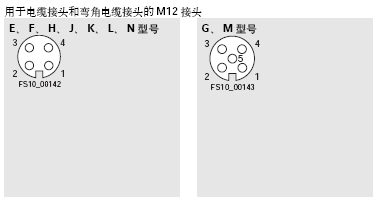
图6.M12接头编码示意图
下图为M12接头的参考订货号。

图7.M12插头参考订货号
如选用了预装配电缆请参照下图定义:

图8.M12插头预装配电缆的颜色及功能定义
对于IO-Link 连接的M12接头的管脚定义如下图所示:
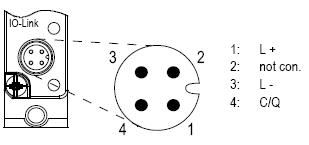
图9.IO-Link M12接头的管脚定义
对应的M12连接头在4SI IO-LINK手册中已给出了参考型号:
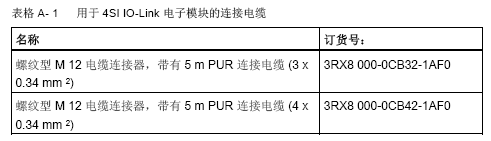
图10.IO-Link M12接头参考型号
2.3 硬件组态
2.3.1 站的配置
(1)在SIMATIC Manager 中创建一个项目,并 组态一个300站及ET200S从站。如图所示:

图11.配置300站
(2)配置ET200S站(插入4SI IO-Link)

图12:配置ET200S
2.3.2 通过PCT设置IO-Link参数
(1)鼠标左键选中4SI IO-Link,通过右键菜单打开PCT:
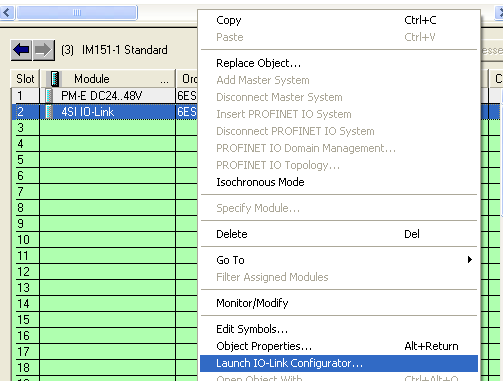
图13:打开PCT
(2)如图可通过拖拽的方式配置device:
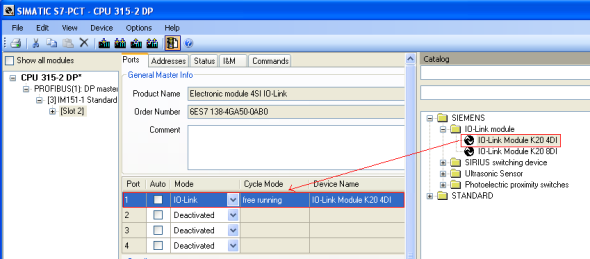
图14:配置IO-Link device
(3)如图点击Addresses菜单打开地址配置界面:
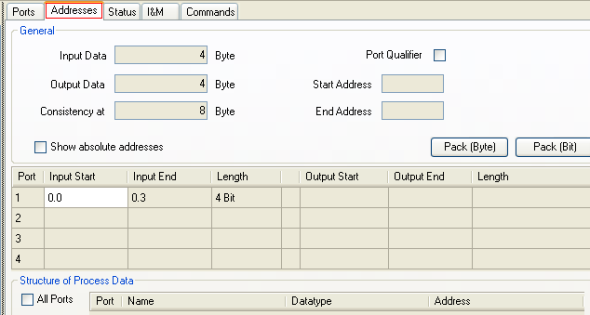
图14:PCT参数化界面-Addresses
勾选 Show absolute addresses,则可看到端口对应与主站的绝对地址
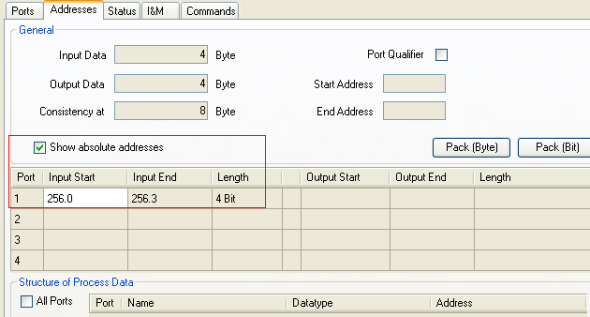
图15:PCT参数化界面-Addresses
勾选 Port Qualifier,则主站会为每个端口分配一个bit,用于反映通讯状况。
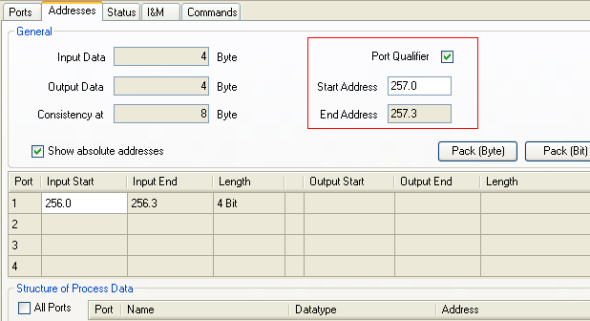
图16:PCT参数化界面-Addresses
勾选 Structure of Process Data下的All Port ,则能够看到各端口IO与master地址的对应关系。
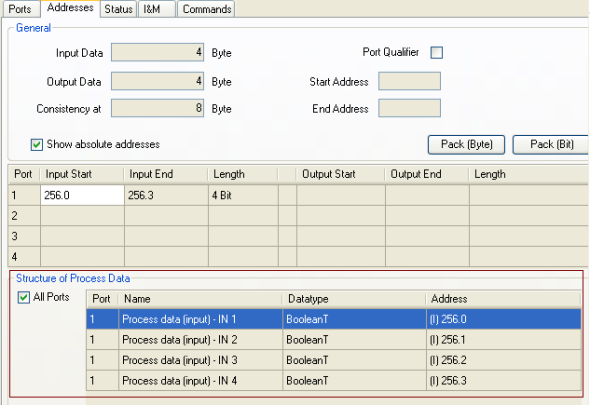
图17:PCT参数化界面-Addresses
(3)通过PCT 下载参数设置:
如果已经连接了device 可通过如下按钮下载参数配置
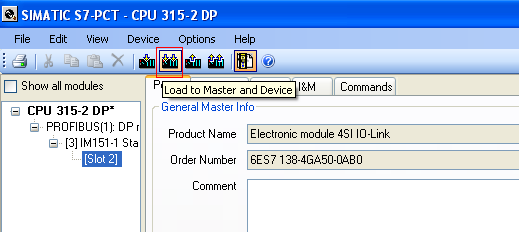
图18:PCT参数化界面-下载
可通过如下按钮单独下载master或device的参数配置

图19:PCT参数化界面-下载
(4)保存PCT参数设置:
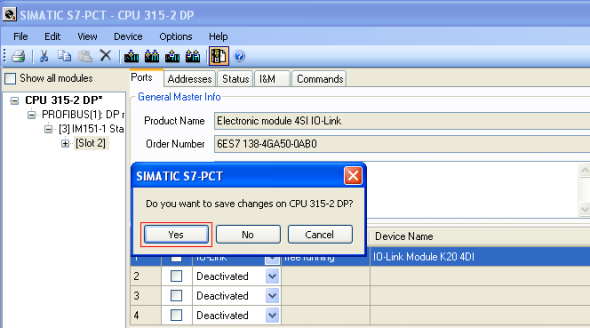
图20:保存PCT参数设置
(5)保存硬件组态
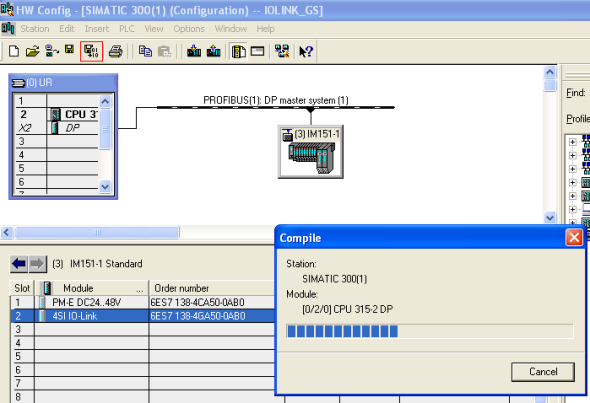
图21:保存硬件组态
2.4 程序调用及编写
对于INPUT/OUTPUT而言可以通过直接的IO访问的方式进行读取

图22:数字量输入读取
其中M0.0-M0.3对应与IO-Link Module K20 4DI的IN1-IN4的输入值,M1.0则表示master 的prot1的值是否正确。
关键词
DP,IO-Link
- 评论
- 收藏 收藏
- 点赞 点赞
- 纠错 纠错













 西门子官方商城
西门子官方商城











 关联文档
关联文档








{{item.nickName}}